Windows 10で不要になったファイルに出くわしたら、そのファイルを消去します。 ただし、これらのファイルを完全に削除するには、削除オプションをクリックする以外の方法を実行する必要があります。 ファイルをワイプすると、ファイルから消える可能性がありますが、ごみ箱からはアクセスできます。
次のガイドは、ごみ箱をスケジュールどおりに空にする方法を示しています。 そうすれば、ごみ箱を空にしたかどうかではなく、もっと重要なことを心配することができます。
ごみ箱をスケジュールするには、 タスクスケジューラ 検索バーで検索します。 新しいウィンドウが表示されたら、次のようなオプションを右クリックします タスクスケジューラライブラリ をクリックします 新しいフォルダ オプション。
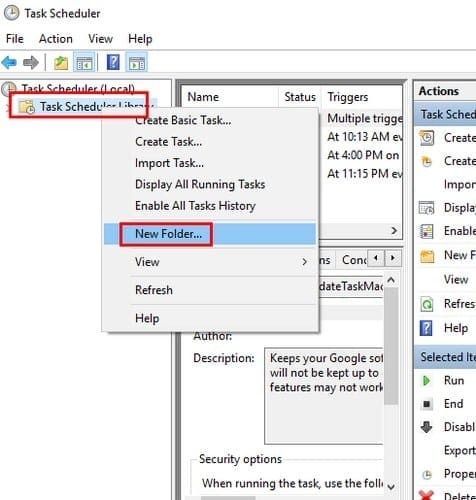
フォルダに名前を付けるのはあなた次第ですが、タスクを説明する名前を付けるようにしてください。 新しいフォルダを右クリックして、 タスクを作成する. ウィンドウはで開く必要があります [一般]タブ、ただしそうでない場合は、クリックする必要があります。 タスクに、その機能を説明する名前を付けます。
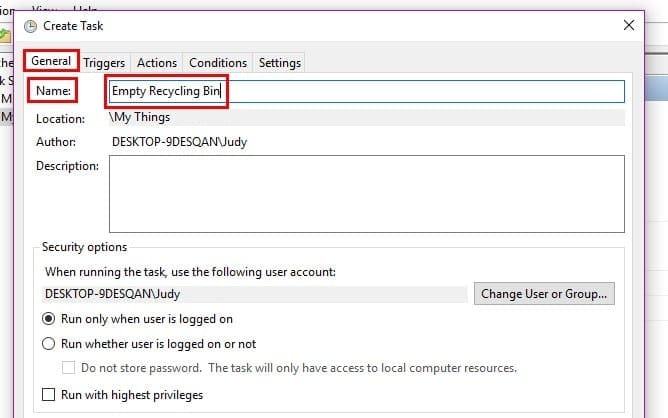
クリックしてください [トリガー]タブ、続いて 新しいオプション 左下にあります。 [タスクの開始]ドロップダウンメニューをクリックすると、さまざまなオプションが表示されますが、先に進んで選択します スケジュール通り.
スケジュールオプションがトリガーとして使用されている場合は、月次または週次オプションを選択することをお勧めします。 いつクリーニングを開始するかを決めることができるオプションもあります。 そのすぐ下で、日を選択することもできます。
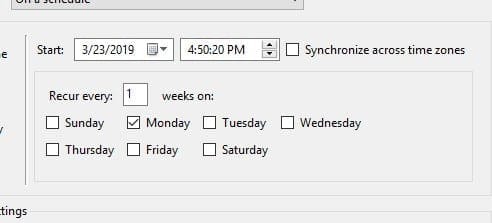
クリックしてください [アクション]タブ、続いて 新しいオプション 右下にあります。 下 設定 それが言うところ プログラム/スクリプト タイプ cmd.exe そしてまた下 設定、 の 引数を追加する タイプ:
/ c "echo Y | PowerShell.exe -NoProfile -Command Clear-RecycleBin" -Force
すべてが正しく入力されていることを再確認し、[OK]をクリックしてタスクを終了します。
結論
Windowsでできることが多ければ多いほど、他の便利なことに時間を割くことができます。 ごみ箱を空にすることはそれほど多くないように思われるかもしれませんが、それは確かに役立ちます。 ごみ箱を自分で空にするのですか、それともWindowsに自動的に空にするのですか?